reklama
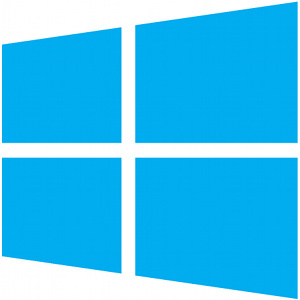 Se zavedením systému Windows 8 bylo přidáno mnoho zcela nových dotykových funkcí, díky nimž je operační systém příjemný na používání na dotykových zařízeních. U typických notebooků, které mají pro svůj vstup pouze touchpady, může být trochu matoucí, jak pohybovat myší, abyste dosáhli stejných výsledků. Proto s některými tipy a ovladači v ruce, zde je návod, jak můžete snadno využít nové dobroty moderního uživatelského rozhraní Windows 8.
Se zavedením systému Windows 8 bylo přidáno mnoho zcela nových dotykových funkcí, díky nimž je operační systém příjemný na používání na dotykových zařízeních. U typických notebooků, které mají pro svůj vstup pouze touchpady, může být trochu matoucí, jak pohybovat myší, abyste dosáhli stejných výsledků. Proto s některými tipy a ovladači v ruce, zde je návod, jak můžete snadno využít nové dobroty moderního uživatelského rozhraní Windows 8.
Ovladače Synaptics
Než začneme, je důležité si uvědomit, že systém Windows 8 také podporuje některá gesta touchpadu, kromě jednoduchého posunutí ukazatele myši do určitých oblastí obrazovky. Pokud jste počítač zakoupili s nainstalovaným systémem Windows 8, nemusíte nic dělat, ale pokud jste upgradovali na systém Windows 8 sami, možná budete muset Web společnosti Synaptic a stáhněte si nejnovější ovladače, abyste mohli podporovat gesta.
Charms Bar
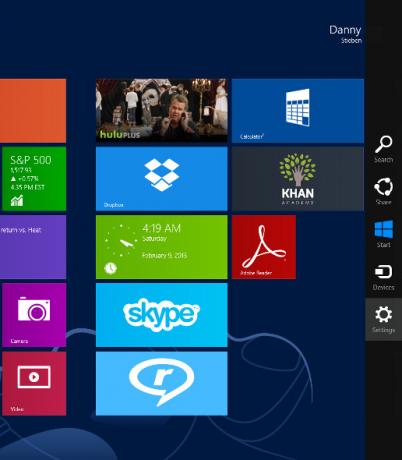
Panel Charms je to, co se objeví na pravé straně obrazovky pro přístup k nastavení aplikace a systému, tlačítko start a několik dalších položek. Uživatelé dotykového displeje se k němu mohou dostat přejetím doleva z pravého okraje obrazovky. Uživatelé dotykového panelu však mají tři možnosti - buď posuňte ukazatel myši do pravého horního nebo dolního pravého rohu a poté se přesuňte do středu pravého okraje, položte prst na pravý okraj touchpadu a přejeďte prstem dovnitř nebo stiskněte Win + C na svém klávesnice.
Přepínač aplikací
Přístup k přepínači aplikací je velmi podobný přístupu k panelu Charms, s výjimkou opačné strany. Uživatelé dotykového displeje proto mohou přejet prstem doprava z levého okraje obrazovky. Uživatelé zařízení Touchpad mohou posunout ukazatel myši do levého horního nebo dolního dolního rohu a poté se přesunout do středu na levý okraj, položte prst na levý okraj touchpadu a přejeďte prstem dovnitř, nebo na něj stiskněte Win + Tab klávesnice. Jedna věc k poznámce - všechny aplikace pro stolní počítače jsou seskupeny do aplikace „Desktop“, takže přepínání mezi těmito stolními aplikacemi lze stále dosáhnout pomocí spolehlivé klávesnice Alt + Tab kombinace.
Panel aplikací
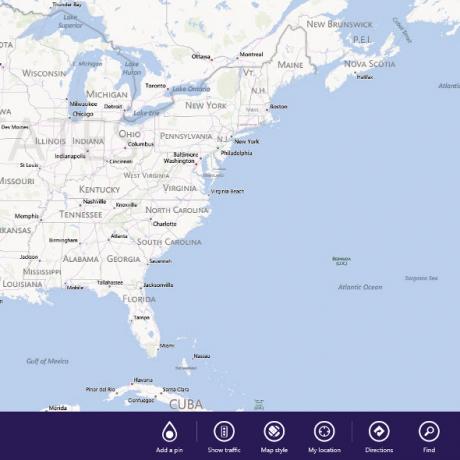
Pokud chcete přistupovat k panelu aplikací nativní aplikace pro Windows 8, máte trochu jiné možnosti. Uživatelé dotykového displeje mohou jednoduše přejet z horního okraje obrazovky dolů a uživatelé dotykového panelu mohou dělat totéž tím, že přejdou prstem z horního okraje touchpadu dolů. Můžete také kliknout pravým tlačítkem kdekoli na aplikaci nebo stisknout kombinaci kláves Win + Z.
Horizontální rolování
Horizontální rolování je další funkcí systému Windows 8, ke které lze snadno přistupovat. Uživatelé dotykového displeje i dotykového panelu mohou vodorovně posouvat přejetím dvěma prsty doleva nebo doprava. Pokud používáte myš, můžete se vodorovně posouvat posouváním kolečka nahoru nebo dolů. Důvod, proč rolování kolečka nahoru nebo dolů odpovídá horizontálnímu rolování, je ten, že úvodní obrazovka i všechny aplikace Windows 8 se rozbalují spíše vodorovně než svisle.
Lupa a rotace
Můžete také přiblížit a oddálit a otáčet. Přiblížení a oddálení lze dosáhnout umístěním dvou prstů na dotykovou plochu a jejich roztažením nebo složením dohromady. Můžete také použít kombinaci kláves Ctrl a + pro přiblížení, nebo kombinaci kláves Ctrl a - pro oddálení. Rotaci lze provést pomocí dvou prstů a jejich otočením napodobovat rotaci kruhu. Rotace však nemá klávesovou zkratku.
Vypnutí je
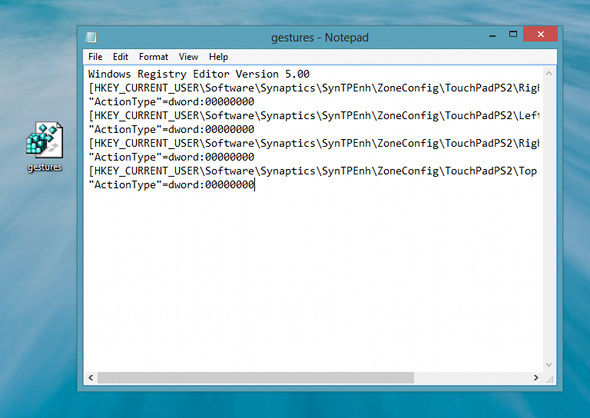
I když je skvělé mít tato gesta pro snadnější přístup k uživatelskému rozhraní Windows 8, může vám to bránit produktivní návyky, pokud máte tendenci přejíždět po touchpadu téměř stejným způsobem jako gesta definovaná Windows 8. Pokud je potřebujete vypnout, existuje způsob, jak změnit položky v registru, které určují, zda jsou gesta povolená nebo zakázaná. Chcete-li to provést, otevřete Poznámkový blok a zkopírujte a vložte do něj následující kód:
Editor registru systému Windows verze 5.00
[HKEY_CURRENT_USER \ Software \ Synaptics \ SynTPEnh \ ZoneConfig \ TouchPadPS2 \ Right Edge Pull]
"ActionType" = dword: 00000000
[HKEY_CURRENT_USER \ Software \ Synaptics \ SynTPEnh \ ZoneConfig \ TouchPadPS2 \ Tah levého okraje]
"ActionType" = dword: 00000000
[HKEY_CURRENT_USER \ Software \ Synaptics \ SynTPEnh \ ZoneConfig \ TouchPadPS2 \ Right Edge Pull Extended Zone]
"ActionType" = dword: 00000000
[HKEY_CURRENT_USER \ Software \ Synaptics \ SynTPEnh \ ZoneConfig \ TouchPadPS2 \ Top Edge Pull]
"ActionType" = dword: 00000000
Poté tento soubor uložte někde na svém počítači jako „gestures.reg“. V dialogu Uložit jako vyberte „Všechny typy souborů“ a poté zadejte celý název souboru, včetně přípony souboru. Vyhledejte soubor, který jste právě uložili, a spusťte jej. Kliknutím na tlačítko Ano se zobrazí všechna upozornění, která se zobrazí. Po dokončení bude nutné restartovat počítač, aby se načítala nová nastavení.
Můžete je také znovu povolit, pokud jste je dříve zakázali pomocí stejného triku. Místo toho však budete muset vložit tento kód do svého gestures.reg:
Editor registru systému Windows verze 5.00
[HKEY_CURRENT_USER \ Software \ Synaptics \ SynTPEnh \ ZoneConfig \ TouchPadPS2 \ Right Edge Pull]
"ActionType" = dword: 00000002
[HKEY_CURRENT_USER \ Software \ Synaptics \ SynTPEnh \ ZoneConfig \ TouchPadPS2 \ Tah levého okraje]
"ActionType" = dword: 00000002
[HKEY_CURRENT_USER \ Software \ Synaptics \ SynTPEnh \ ZoneConfig \ TouchPadPS2 \ Right Edge Pull Extended Zone]
"ActionType" = dword: 00000002
[HKEY_CURRENT_USER \ Software \ Synaptics \ SynTPEnh \ ZoneConfig \ TouchPadPS2 \ Top Edge Pull]
"ActionType" = dword: 00000002
Závěr
Doufejme, že můžete lépe využít svůj nový systém Windows 8 nyní, když víte o těchto tipech pro používání operačního systému s touchpadem. I když si stále myslím, že operační systém je vhodnější pro skutečné dotykové obrazovky, je stále snadné zůstat produktivní pouze s typickým touchpadem notebooku. A pokud vám tyto nepříjemné pokyny neklikly, možná vám toto video trochu pomůže. Pokud máte další problémy se systémem Windows 8, podívejte se také tento článek 7 Windows 8 Niggles VyřešenoWindows 8 má řadu funkcí, které mohou být nepříjemné pro zkušené uživatele tradiční plochy Windows. Od přidání nabídky Start k deaktivaci objemné pásky, hlučných živých dlaždic a zbytečného zámku ... Přečtěte si více , nebo pokud právě začínáte s novým operačním systémem, podívejte se náš průvodce Windows 8 Průvodce Windows 8Tento průvodce Windows 8 popisuje vše nové o Windows 8, od úvodní obrazovky podobné tabletu, přes nový koncept „aplikace“ až po známý režim na ploše. Přečtěte si více !
Co používáte se systémem Windows 8, touchpadem, dotykovou obrazovkou nebo oběma? Jaký je váš názor na některou z těchto možností vstupu? Dejte nám vědět v komentářích!
Danny je senior na University of North Texas, který má všechny aspekty softwaru s otevřeným zdrojovým kódem a Linuxu.


